Slik løser du Bluetooth-problemer på Windows 10

Bluetooth lar deg koble Windows 10-enheter og tilbehør til PC-en din uten behov for ledninger. Her er ulike teknikker for å løse Bluetooth-problemer.
I motsetning til WhatsApp, er GroupMe en direktemeldingsplattform skreddersydd spesielt for gruppekommunikasjon. Etter at du har registrert deg, kan du opprette grupper i GroupMe for å enkelt kommunisere med venner og familie. Du kan imidlertid støte på den fryktede "Kunne ikke laste gruppe"-feilen mens du prøver å godta en GroupMe-invitasjon. Ikke bekymre deg; denne veiledningen forklarer enkle måter å fikse gruppeinnlastingsfeilen på GroupMe.
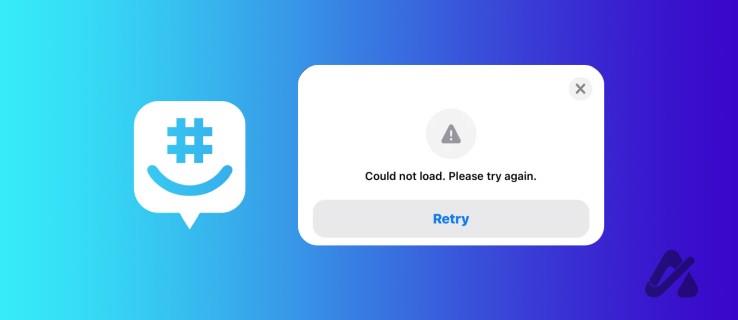
Det er flere grunner til at GroupMe ikke laster inn gruppene dine. Det kan skje på grunn av nettverksustabilitet, serverbrudd, enhetsinkompatibilitet eller tekniske feil i appen. I tillegg, hvis den inviterte gruppen du prøver å bli med i har full kapasitet, kan du møte feilen til administratoren gir plass til nye medlemmer.
Nå som du vet det grunnleggende, la oss raskt fordype oss i måter å fikse problemet med gruppeinnlasting i GroupMe.
1. Lukk appen og oppdater samtaler
Smartphone-apper er utsatt for feil, og GroupMe er intet unntak. Heldigvis burde lukking og gjenåpning av appen bidra til å fikse feilen "kunne ikke laste inn gruppe".
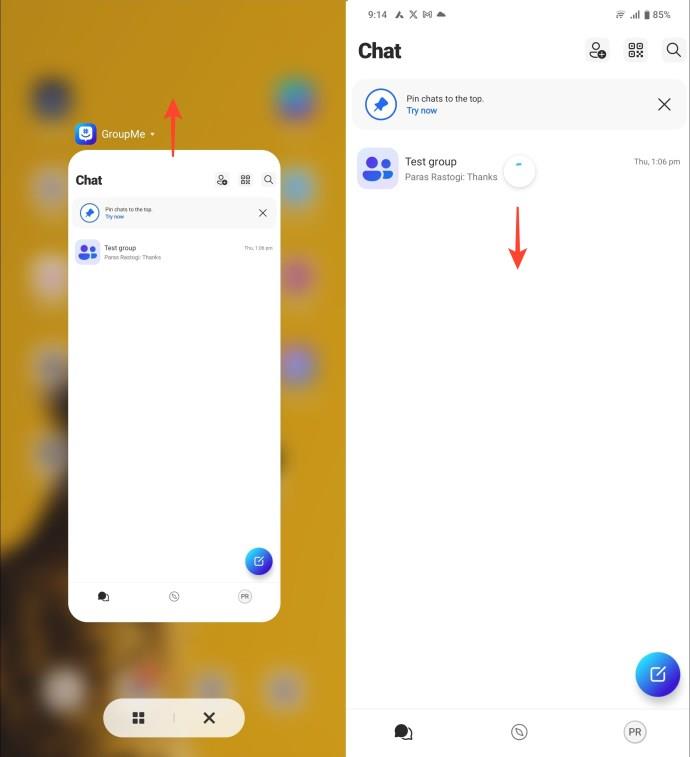
I tillegg kan du manuelt tvinge til å lukke GroupMe fra innstillingsappen hvis du bruker en Android.
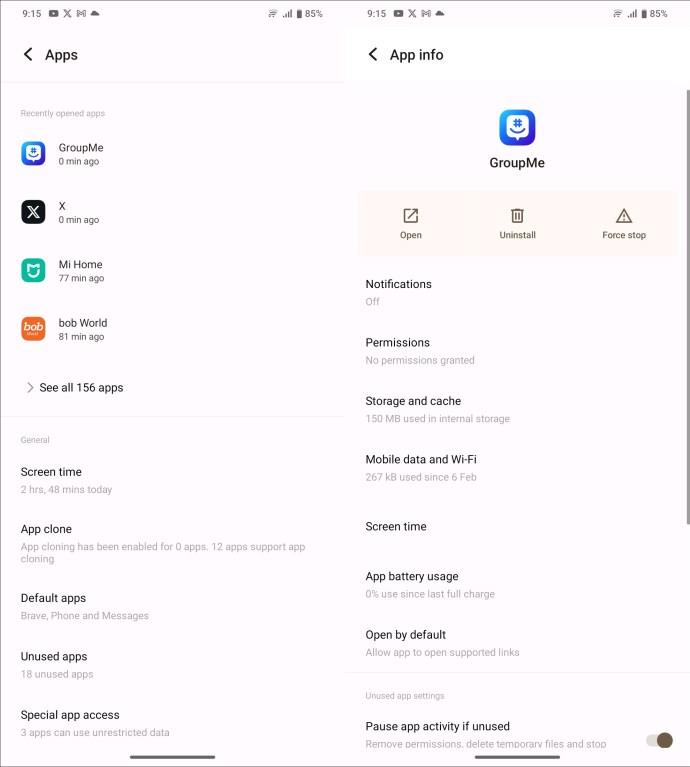
Vær oppmerksom på at feilen kan ikke laste inn samtale i GroupMe er forskjellig fra feilen kunne ikke laste gruppe.
2. Gå til Invitasjonskoblingen på nytt
Noen ganger kan invitasjonslenken til GroupMe-gruppen mislykkes i å laste, noe som forårsaker problemer med å ta inn nye medlemmer. Dette skjer vanligvis når appen ikke svarer, serveren er opptatt, eller gruppen du prøver å bli med i har visse begrensninger. Prøv å få tilgang til koblingen på enheten din på nytt for å fikse problemet.
Hvis det ikke fungerer, åpner du koblingen på nytt på en annen enhet eller bytter til en annen plattform, for eksempel et skrivebord, for å løse feilen.
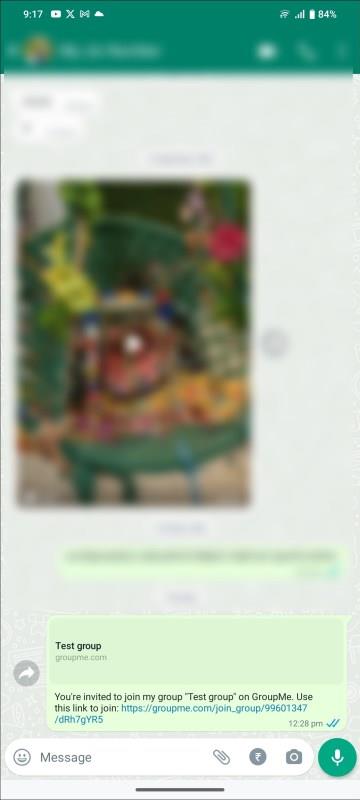
3. Fjern bufferfiler
Når cache-filer akkumuleres over en lang periode i GroupMe, begynner de å produsere feil ved bruk av grunnleggende apptjenester som lasting av grupper og samtaler. Heldigvis kan du manuelt fjerne cache-filene på Android-telefonen din eller tilbakestille dem på iPhone. Følg disse trinnene for en enkel løsning:
På Android
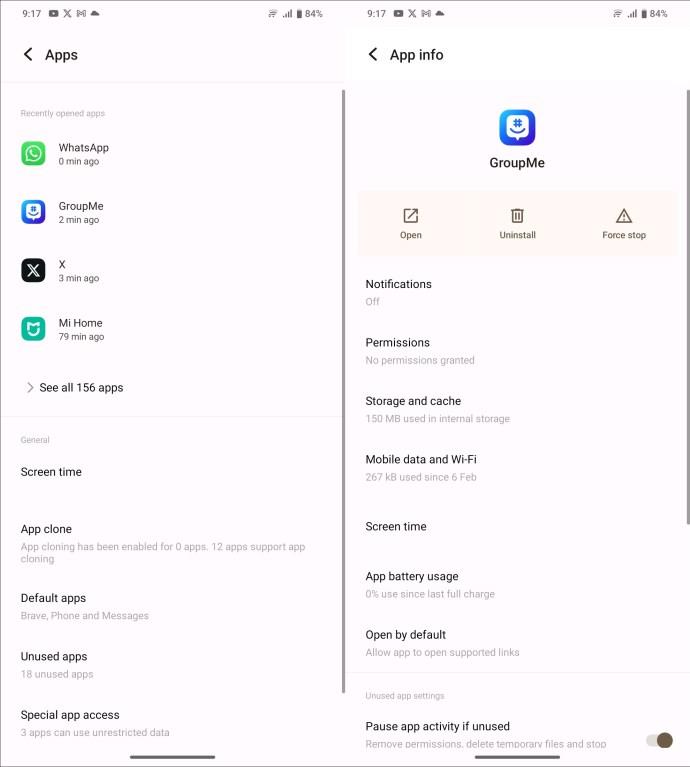
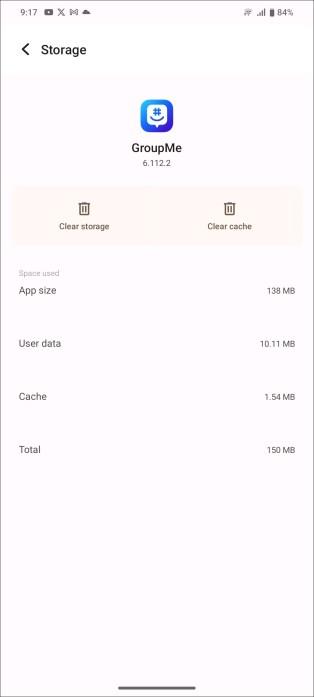
På iPhone
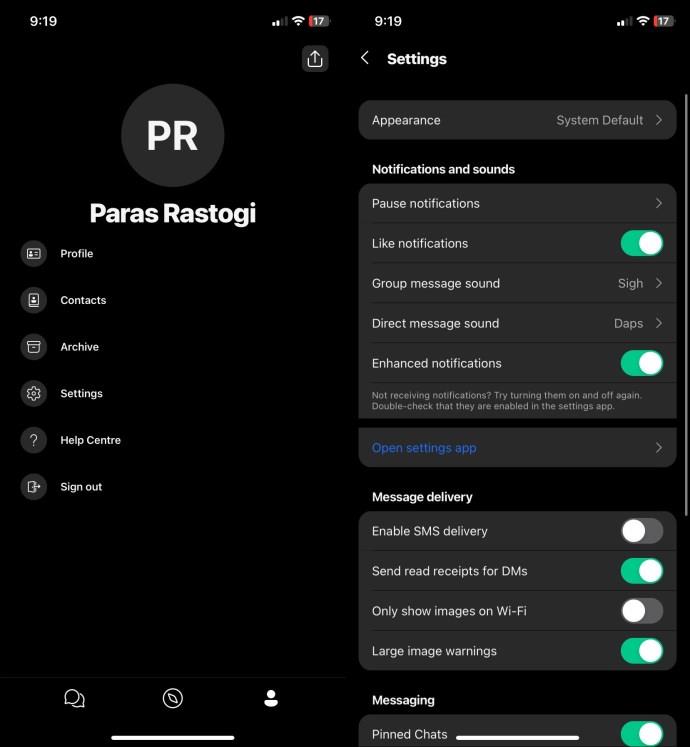
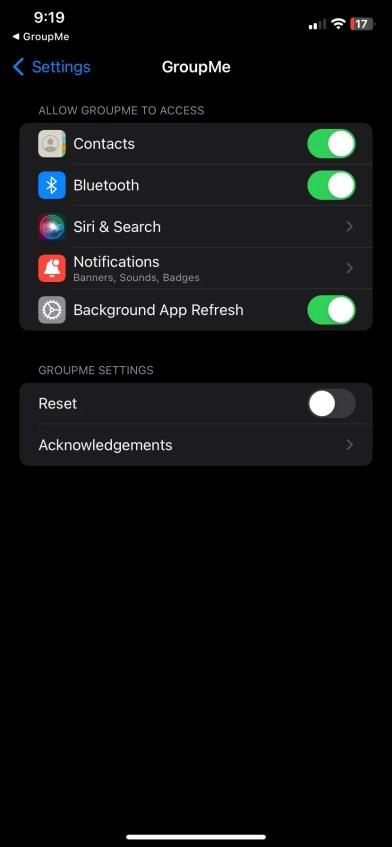
4. Oppdater eller installer GroupMe på nytt
Hvis du kjører en spesielt gammel versjon av GroupMe-appen, kan det gi feilen "kunne ikke gruppere". I slike tilfeller bør du gå til Google Play Store eller App Store for å oppdatere appen til den siste tilgjengelige versjonen. Hvis det ikke løser problemet, avinstaller og installer appen på nytt for å sette den på nytt. For å avinstallere appen, trykk lenge på GroupMe -appikonet på enhetens startskjerm for å slette den.
5. Kontakt gruppeadministratoren
Hvis ingenting fungerer, blir det rimelig å kontakte gruppeadministratoren eller eieren (via andre måter som WhatsApp eller telefon). De kan fritt konfigurere spesifikke tillatelser eller gruppeinnstillinger for å fikse lastefeilen på GroupMe. Hvis feilen vedvarer, ta kontakt med GroupMe-støtteteamet for å få mer informasjon om problemet med en løsning.
Få tilbake tilgang til GroupMe-gruppene dine
Hvis du bruker GroupMe ofte, kan manglende evne til å få tilgang til en gruppe være en stor bummer og forårsake frustrasjon. Med metodene ovenfor kan du raskt løse problemet og gjenopprette normaliteten til GroupMe-appen. Hvis du bestemmer deg for å skille deg, sjekk ut populære GroupMe-alternativer for å oppfylle dine gruppekommunikasjonsbehov.
Vanlige spørsmål
Har GroupMe en gruppegrense?
Du kan legge til opptil 5000 medlemmer i en enkelt GroupMe-gruppe. Å administrere denne størrelsen kan imidlertid bli vanskelig og støyende ettersom svarvarsler sendes til hvert gruppemedlem.
Er WhatsApp bedre enn GroupMe?
I motsetning til GroupMe har WhatsApp en stor brukerbase. WhatsApp-grupper kan imidlertid bare romme 1024 medlemmer, noe som gjør det vanskelig for folk å lage store grupper med tusenvis av medlemmer. Derfor koker alt ned til dine krav.
Bluetooth lar deg koble Windows 10-enheter og tilbehør til PC-en din uten behov for ledninger. Her er ulike teknikker for å løse Bluetooth-problemer.
Lær deg å ta kontroll over personvernet ditt ved å tømme Bing-søkeloggen og Microsoft Edge-loggen med enkle trinn.
Oppdag den beste samarbeidsprogramvaren for små bedrifter. Finn verktøy som kan forbedre kommunikasjon og produktivitet i teamet ditt.
Lær hvordan du holder statusen din aktiv i Microsoft Teams. Følg våre trinn for å sikre at du alltid er tilgjengelig for kolleger og kunder.
Oppdag den beste prosjektledelsesprogramvaren for småbedrifter som kan hjelpe deg med å organisere prosjekter og oppgaver effektivt.
Gjenopprett siste økt enkelt i Microsoft Edge, Google Chrome, Mozilla Firefox og Internet Explorer. Dette trikset er nyttig når du ved et uhell lukker en hvilken som helst fane i nettleseren.
Hvis du har mange duplikater klumpet på Google Photos eller ønsker å eliminere duplikatbilder, så sjekk ut de mange måtene å slette duplikater i Google Photos.
Hvordan fikse at Nintendo Switch ikke slår seg på? Her er 4 enkle løsninger for å fikse at Nintendo Switch ikke slår seg på.
Lær hvordan du tilbakestiller Gmail-passordet ditt enkelt og sikkert. Endre passordet regelmessig for å beskytte kontoen din.
Lær hvordan du konfigurerer flere skjermer på Windows 10 med denne bloggen. Det være seg to eller tre eller flere skjermer, du kan enkelt sette opp skjermer for spilling eller koding.








